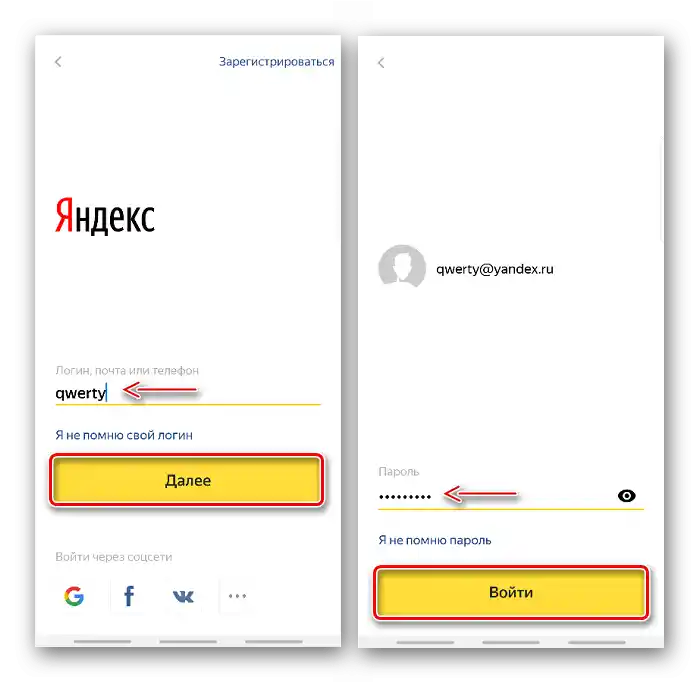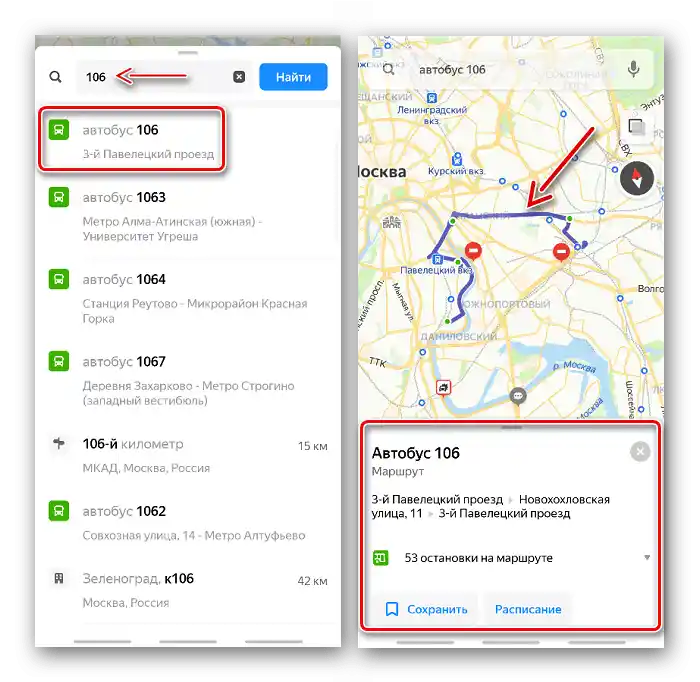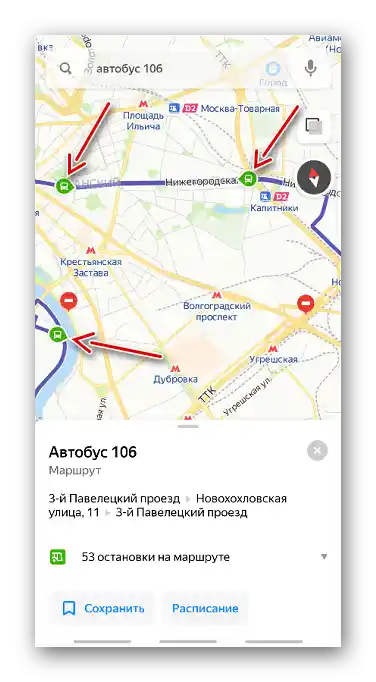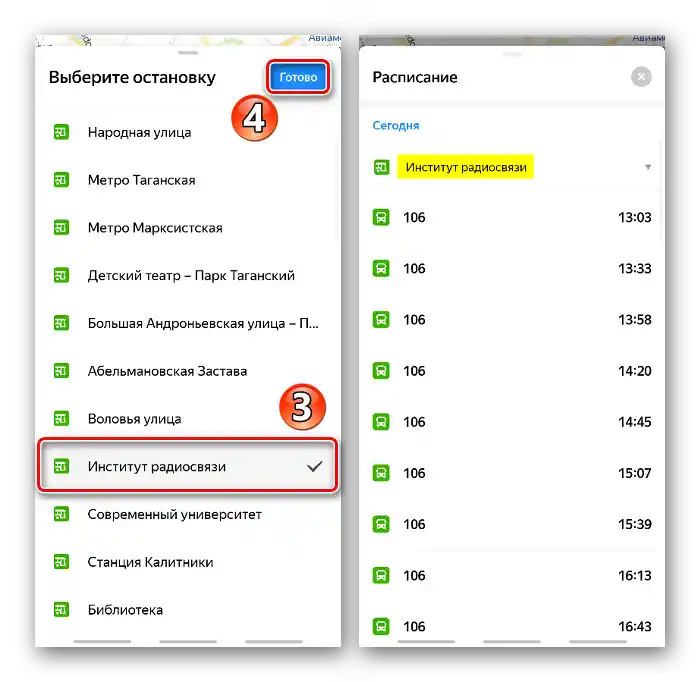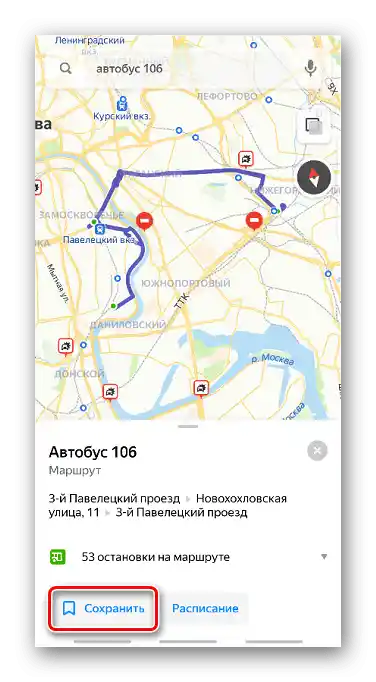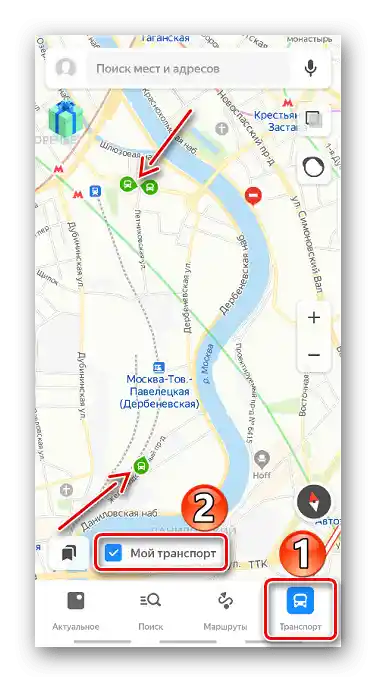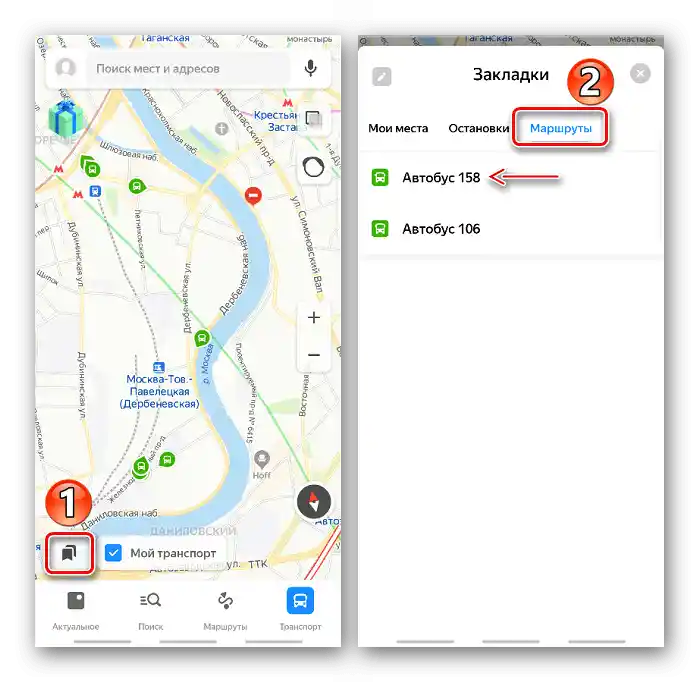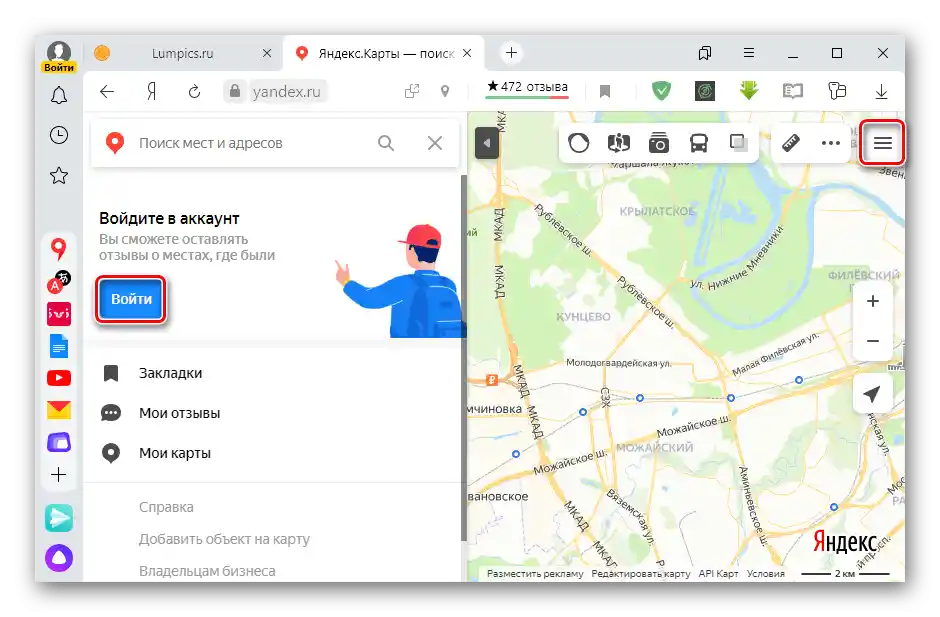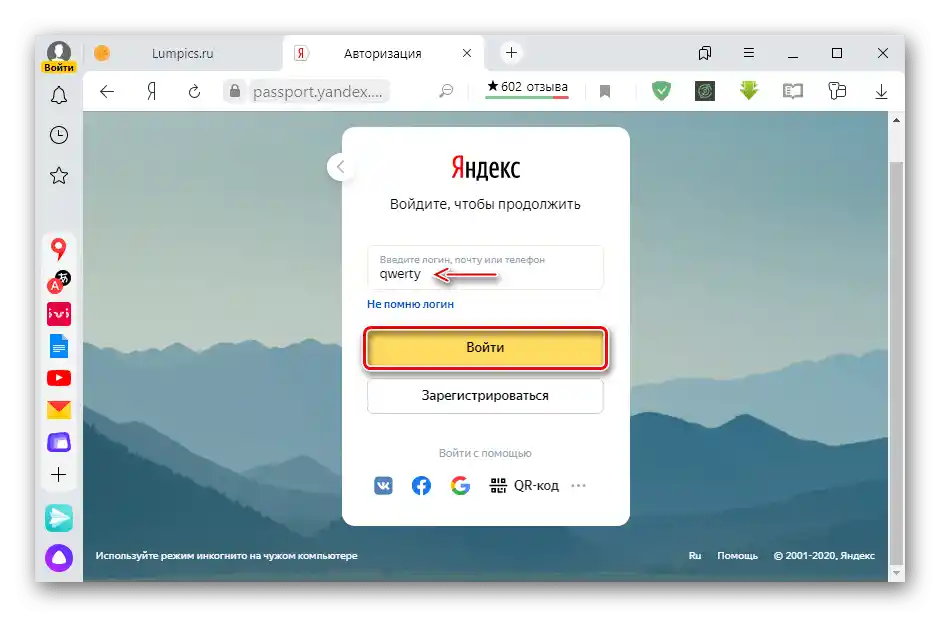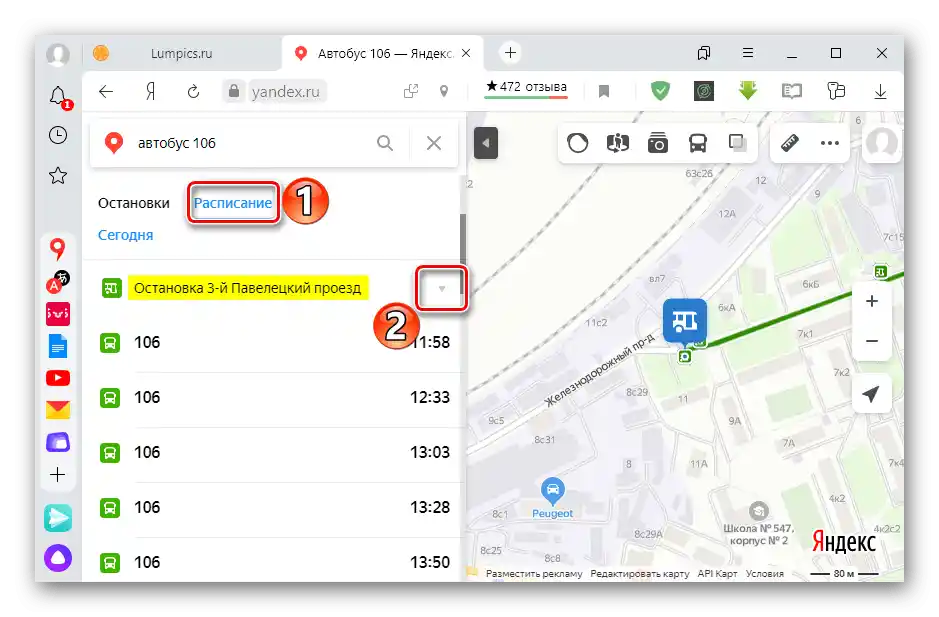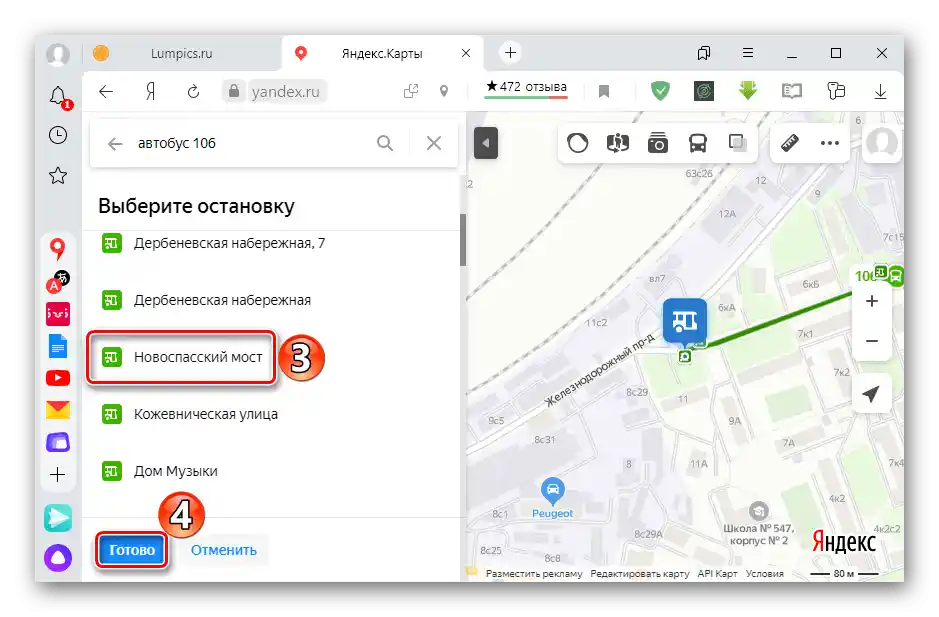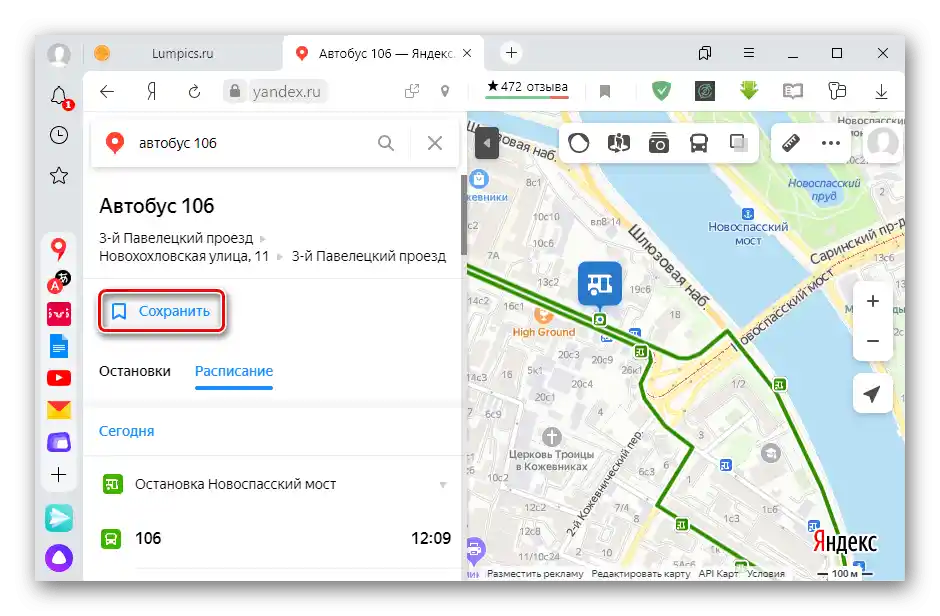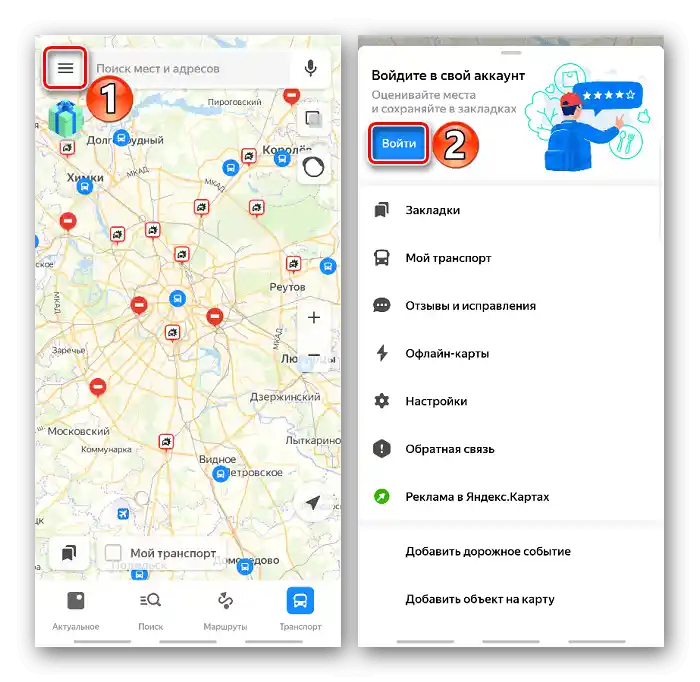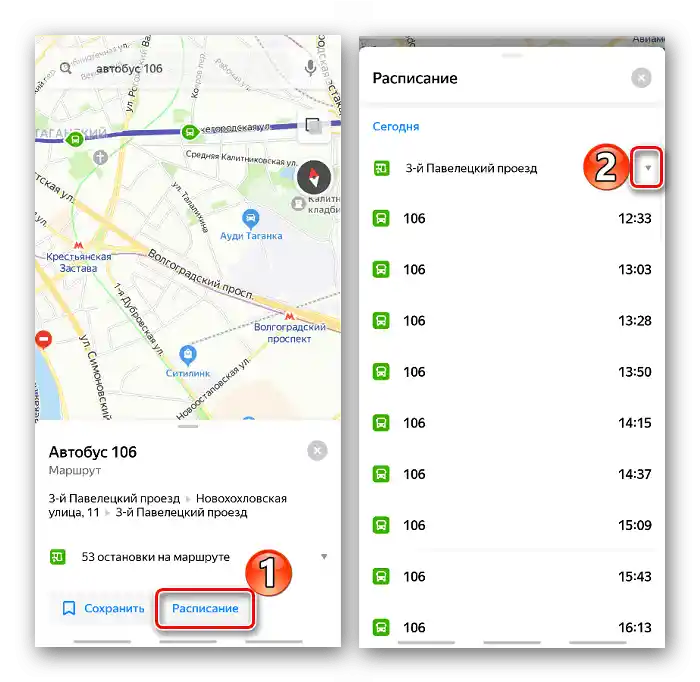Ważne informacje
Określenie lokalizacji transportu za pomocą map Yandexu jest możliwe także dla użytkowników nieautoryzowanych, jednak aby zapisać ulubione trasy, należy się zalogować. Jeśli nie masz jeszcze konta, szczegółowa instrukcja dotycząca rejestracji w Yandexie znajduje się w osobnym artykule na naszej stronie.
Więcej informacji: Jak zarejestrować się w Yandexie
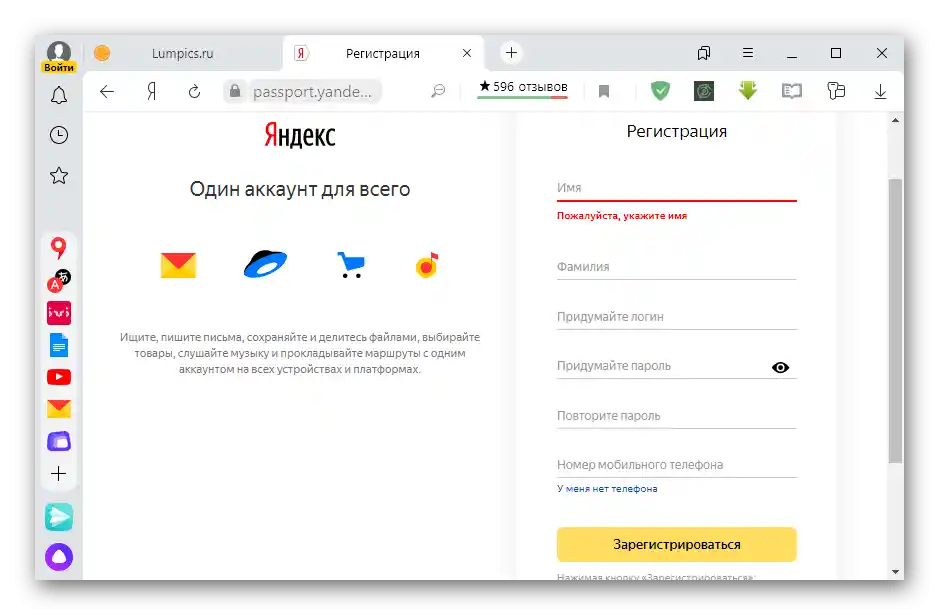
Informacje o ruchu publicznego transportu są dostarczane do Yandexu przez firmy zajmujące się przewozem pasażerów. Sygnał od nich dociera co 30 sekund, co pozwala przewidzieć przybliżony czas przybycia transportu na przystanki. Jednak niekontrolowane zdarzenia, takie jak wypadki drogowe czy zakłócenia w przesyłaniu sygnału, mogą wpłynąć na dokładność danych Yandex.Maps. Ponadto nie wszyscy przewoźnicy przekazują informacje, dlatego niektóre autobusy mogą nie być widoczne na mapie.
Sposób 1: Usługa online
Można sprawdzić, gdzie obecnie znajduje się konkretny autobus, w interfejsie internetowym usługi Yandex.Maps, otwartym w dowolnej przeglądarce.
Przejdź do strony usługi Yandex.Maps
- Jeśli najpierw trzeba się zalogować do usługi, klikamy ikonę "Menu", a następnie "Zaloguj się".
![Wejście do menu użytkownika w Yandex Mapach]()
Wprowadzamy login,
![Wprowadź login do konta Yandex]()
w następnym oknie hasło i potwierdzamy logowanie.
- Szukamy potrzebnego autobusu za pomocą paska wyszukiwania.
- Na mapie schemat trasy zostanie wyświetlony na zielono, a po lewej stronie otworzy się jego karta z przystankami i rozkładem jazdy.
- Teraz przybliżamy mapę, aż na schemacie pojawią się poruszające się zielone ikony.Oni imitują ruch autobusów.
- Jeśli trzeba określić, kiedy przyjedzie na konkretny przystanek, otwieramy zakładkę "Rozkład", klikamy strzałkę po prawej stronie domyślnego przystanku,
![Zmiana rozkładu jazdy autobusu w serwisie Yandex Mapy]()
w liście wybieramy potrzebny i naciskamy "Gotowe".
![Wybór nowego przystanku w serwisie Yandex Mapy]()
Teraz można poznać przybliżony czas przybycia autobusu na ten przystanek przez cały dzień.
- Aby zapisać trasę, naciskamy odpowiedni przycisk.
![Zapisanie trasy w serwisie Yandex Mapy]()
Teraz przy następnym użyciu Yandex.Maps naciskamy ikonę "Ruchomy transport" i włączamy opcję "Mój transport". Na mapie wyświetlą się ulubione trasy.
- Aby serwis pokazał tylko jedną z zapisanych tras, klikamy ikonę użytkownika i otwieramy "Zakładki".
- Wybieramy interesującą nas trasę w odpowiedniej zakładce.
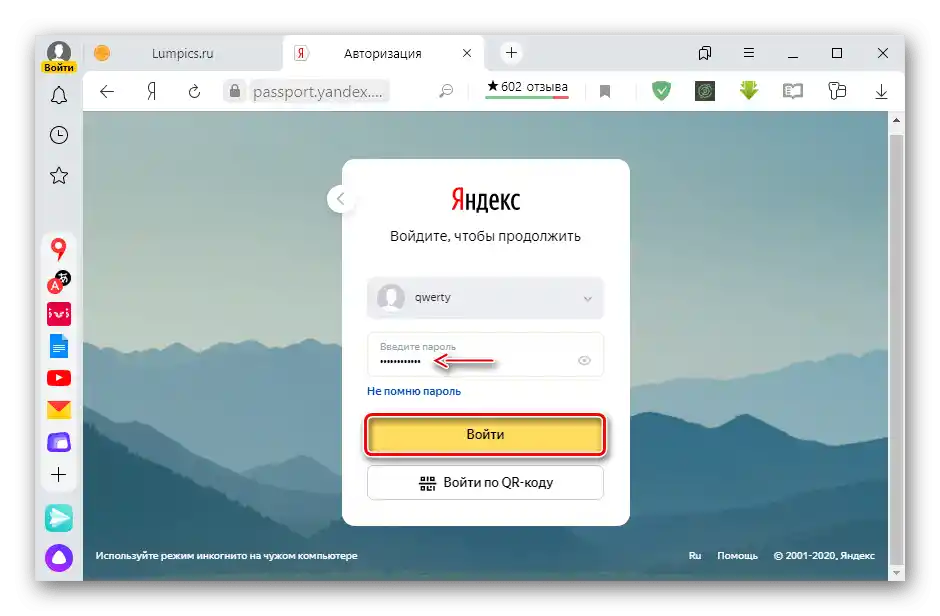
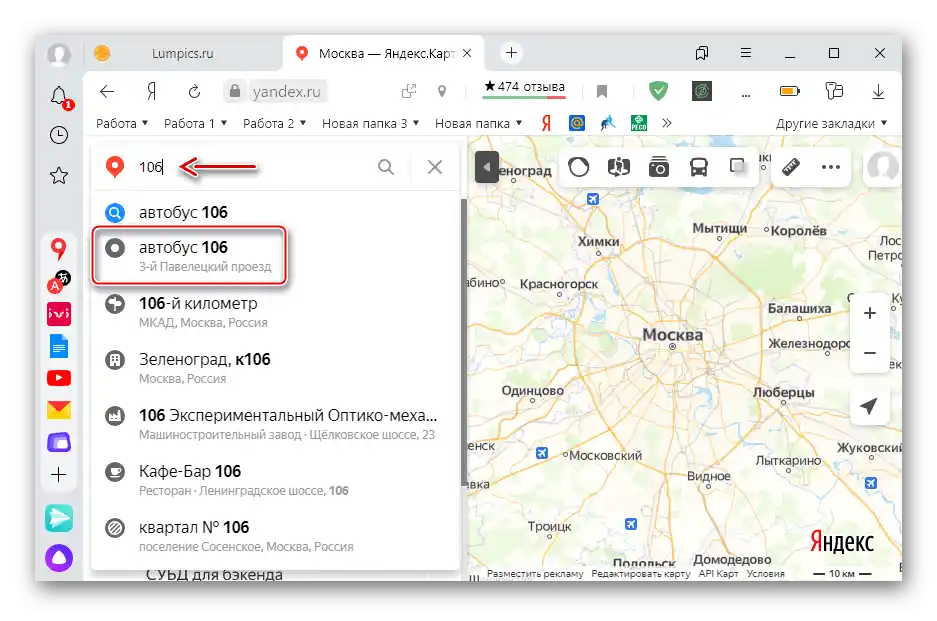
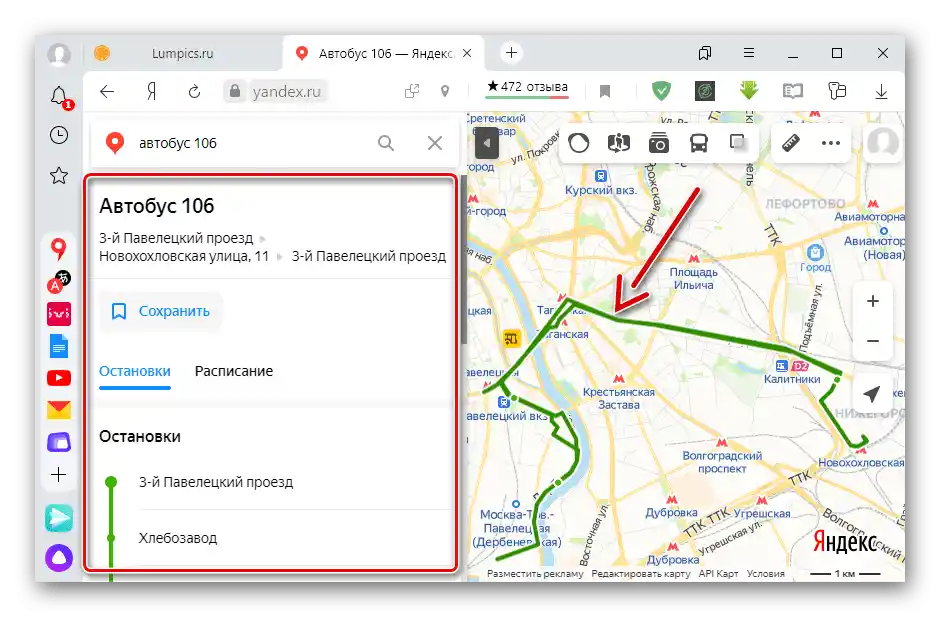
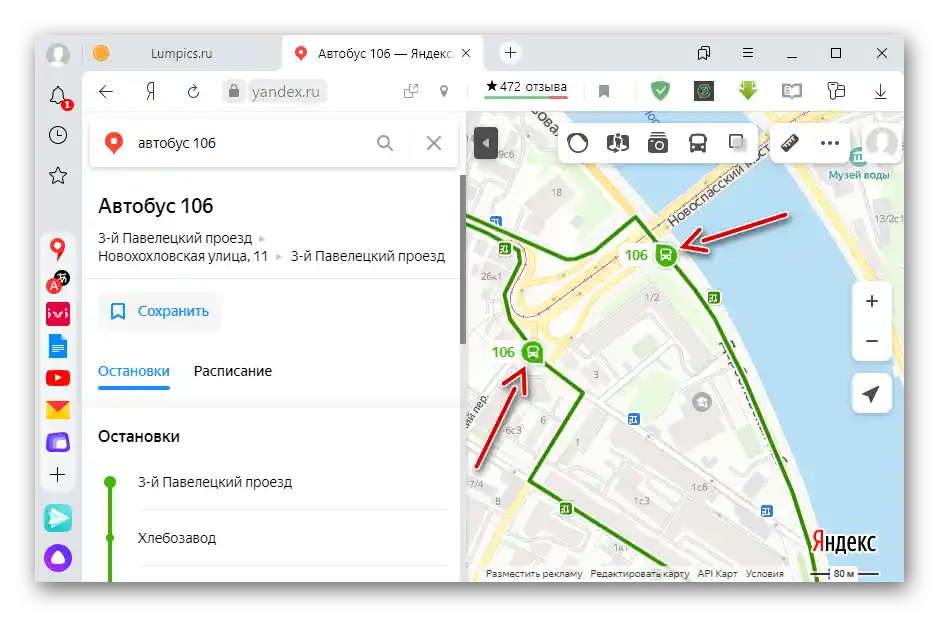
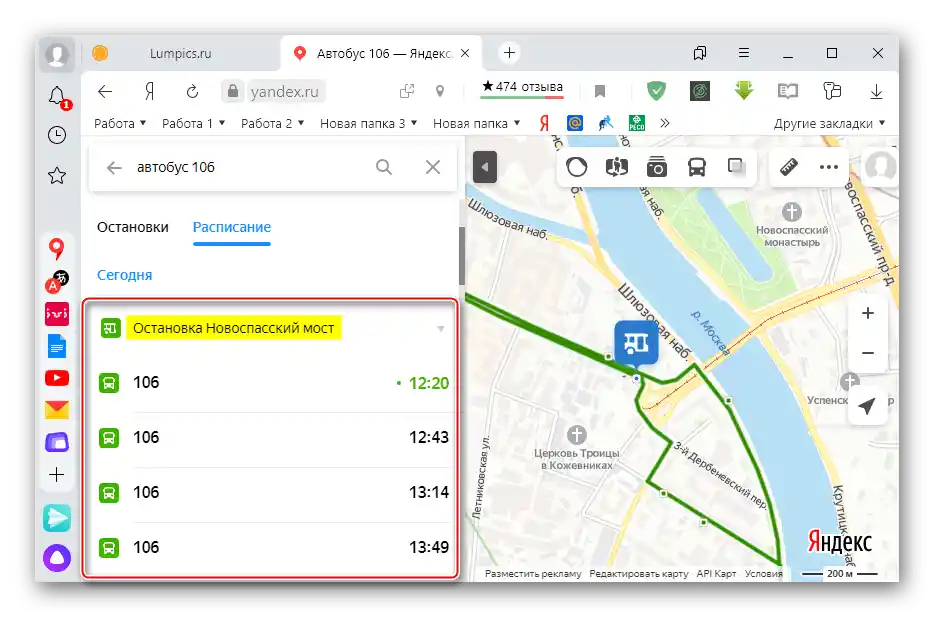
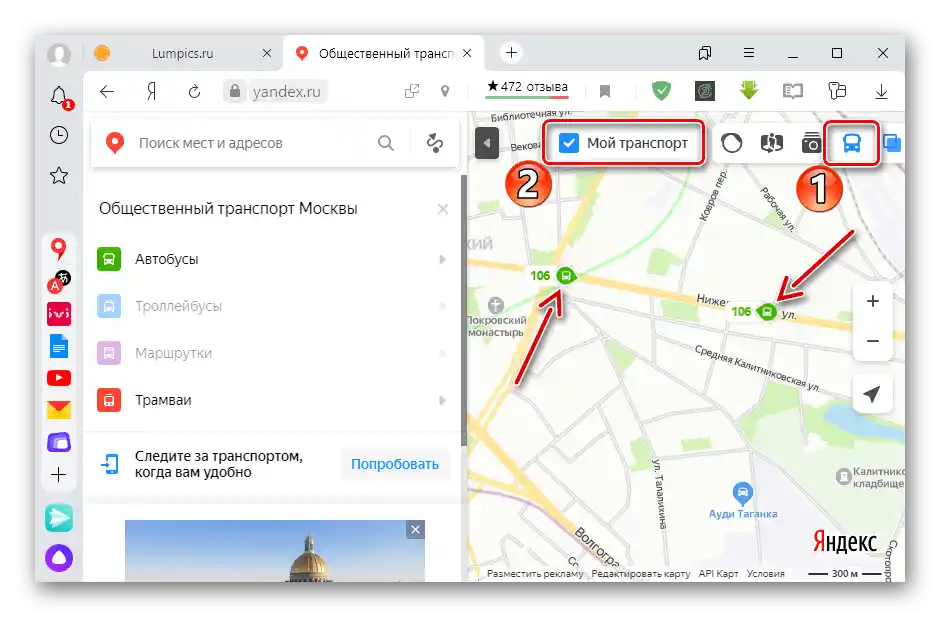
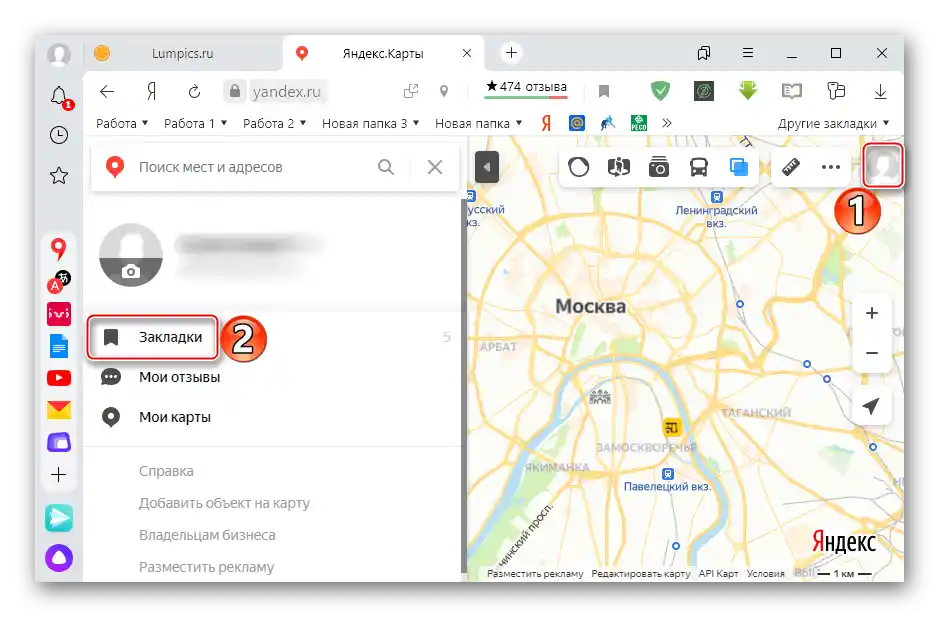
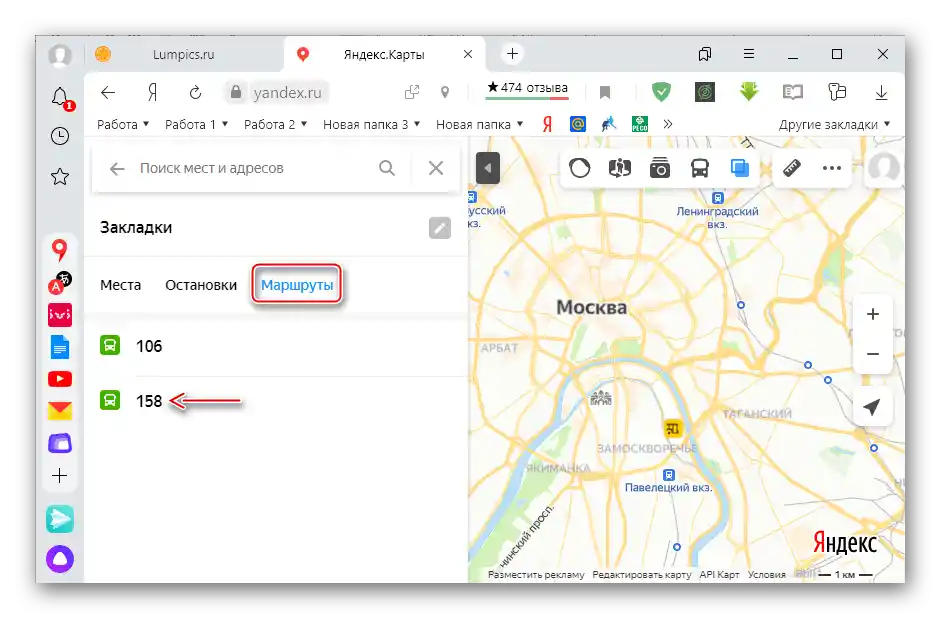
Czytaj także: Transport publiczny w Yandex.Maps na PC
Sposób 2: Aplikacja mobilna
Na urządzeniu mobilnym łatwiej śledzić transport publiczny za pomocą aplikacji Yandex.Maps.
Pobierz Yandex.Maps z Google Play
Pobierz Yandex.Maps z App Store
- Uruchamiamy aplikację. Jeśli trzeba się zalogować, klikamy ikonę "Menu" i naciskamy "Zaloguj się".
![Wejście do menu aplikacji Yandex Mapy]()
Wprowadzamy dane konta i potwierdzamy logowanie.
- Znajdujemy potrzebny autobus.Niebieskim kolorem zostanie wyświetlona schemat ruchu, a na dole pojawi się karta trasy.
- Aby określić lokalizację autobusu, przybliżamy mapę, aż pojawią się zielone ikony.
- Aby sprawdzić czas przybycia na przystanek, klikamy "Rozkład", rozwijamy listę,
![Ustawienie harmonogramu w aplikacji Yandex Mapy]()
wybieramy potrzebną lokalizację i naciskamy "Gotowe".
- Aby dodać trasę do zakładek, klikamy "Zapisz" w jej karcie pod nazwą.
- Na głównym ekranie aplikacji klikamy zakładkę "Transport", a następnie włączamy opcję "Mój transport". Autobusy zapisanej trasy zaczną być wyświetlane na mapie.
- Aby aplikacja pokazywała konkretną trasę z listy zapisanych, klikamy ikonę "Zakładki" i wybieramy potrzebny autobus.